
På trods af at mobilnetværk er hurtigere end nogensinde før, har netudbydere stadig et vredespil på data. Mens vi stoler mere på streaming-tjenester og cloud storage hjemme, er det ikke overraskende at finde ud af at løbe tør for data takket være en restriktiv mobil kontrakt.
Hvis du er ked af at løbe tør for data eller hylde massive regninger, er det tid til at tage kontrol over din brug og begrænse, hvad din iPhone kan gøre online.
Lær at overvåge brug
Den bedste måde at gemme data på er at være opmærksom på, hvad du bruger, og de fleste operatører leverer en app, der giver dig mulighed for at overvåge brugen. Du skal blot downloade din udbyderens app, logge ind og tjekke den på et semi-regelmæssigt grundlag - du kan endda være i stand til at tilføje en widget til iOS-meddelelsescenter. Sæt din iPhone-meddelelse til bedre brug med klare widgets. Sæt din iPhone-meddelelse til bedre brug med Smarte widgets Der er et stigende antal apps, der drager fordel af Notificationscenter med det specifikke mål at placere ofte anvendte funktioner og oplysninger inden for swipe's reach. Læs mere . Nogle operatører giver dig mulighed for at indstille advarsler, når tingene bliver lave, men mange forsvinder denne funktion.
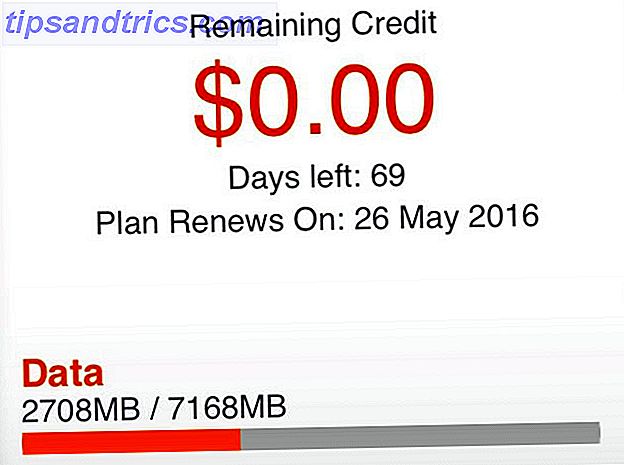
En anden måde at gøre det på er at bruge den indbyggede iOS-dataskærm, der findes under Indstillinger> Mobil . Der er desværre ingen mulighed for at nulstille disse statistikker automatisk, du skal selv gøre det manuelt hver måned ved at rulle helt til bunden af siden og trykke på Nulstil statistik .
Begræns individuelle apps
Selv om det kan virke ekstremt, kan du muligvis ikke have en app ved hjælp af mobilnettet overhovedet, mens du er uden for huset. Hvis det lyder som dig, skal du deaktivere adgang ved at gå til Indstillinger og rulle ned, indtil du finder den pågældende app. Tryk på den og deaktiver Mobile Data for at nægte den internetadgang, medmindre du er tilsluttet et Wi-Fi-netværk.

Husk, at dette vil deaktivere al mobilnetadgang og kan forhindre, at appen fungerer korrekt (eller slet ikke), når du bruger 3G eller 4G. Du kan f.eks. Ikke opdatere foderet til en social network-app eller opdatere din status eller modtage meddelelser i en instant messenger-app som WhatsApp.
Dette kan være nyttigt under visse omstændigheder - for visse spil, der følger med regelmæssigt stødende opdateringer i appen, videostreamingstjenester, som du kun vil bruge hjemme eller apps til skyopbevaring, du bruger til lejlighedsvis.
Lås ned Facebook & Instagram
Facebook er bane i mange iOS-brugeres liv - det suger ikke kun din fritid, det spiser også batteri og mobildata. Dette er ikke hjulpet af, at Facebook som standard er designet til automatisk at indlæse alt videoindhold, du ruller forbi, uanset om du har lyst til at se det eller ej. Dette er et stort spild af data, når du bare kan trykke på afspilning i stedet.

For at ændre denne indstilling, start Facebook appen og gå til fanen More . Rul ned og tryk på Indstillinger> Kontoindstillinger> Videoer og fotos og skift automatisk afspilning til Kun Wi-Fi-forbindelser . Du kan også bruge denne menu til at aktivere eller deaktivere HD-uploads til billeder og videoer. Hvis du slipper dette, gemmes data, hvis du regelmæssigt deler videoer eller fotos, mens du er ude og omkring.
For Instagram, som også bruger automatisk indlæsning af videoindhold, har du kun en mulighed for at hjælpe dig. Gå til fanen Profil, og tryk på ikonet "cog" i øverste højre hjørne. Fra herefter tryk på Mobil data brug og aktiver Brug mindre data . Ting vil indlæses langsommere, men du gemmer data.
Begræns Apple Music, Spotify, Podcasts, og mere
Uanset hvilken streaming service du bruger til underholdning undervejs, er den bedste måde at gemme data på, at du slet ikke bruger nogen ved at synkronisere dine yndlings melodier, så de gemmes lokalt på din enhed. Du skal måske lave ledig plads Maksimere dit begrænsede lagerplads på iPhone: Sådan maksimerer du dit begrænsede lagerplads på iPhone: Sådan er iPhones mangel på udvidelig lagring altid blevet et ømt punkt. Hukommelsen i enheden, når den er købt, er alt, hvad den nogensinde vil have. Brug for mere? Køb en ny iPhone. Apple er steget ... Læs mere afhængigt af hvor meget musik du vil gemme.
For Apple Music kan du gemme musik lokalt ved at gøre følgende:
- Start musikappen og find afspilningslisten, albumet, genren (og så videre), du vil gemme offline.
- Tryk på logoet "Cloud with Down Arrow" øverst på det pågældende emne.
- Vær opmærksom på downloadvinduet, der vises. Du skal gentage dette trin for hver ekstra vare.
Spotify- brugere kan gøre følgende:
- Start Spotify-appen og find afspilningslisten, albumet, genren (eller eventuelt hele din samling), du vil synkronisere.
- Øverst på skærmen aktiveres Tilgængelig offline .
- Vent til download for at fuldføre og gentage for eventuelle ekstra elementer.
Hvis du bruger en anden tjeneste til at få adgang til din musik, bør muligheden også være der - bare pusse rundt, indtil du finder den. Selvfølgelig, når du har downloadet din musik offline, vil du sikre dig, at du kun har adgang til lokalt lagrede melodier.

På Apple Music kan du gøre dette på fanen Mit musik - tryk bare på kategorien (Albums, Kunstnere, Genrer osv.) Og i vinduet, der vises, aktiver kun Kun downloadet musik nederst på listen. Husk at deaktivere denne indstilling, når du vil have fuld adgang igen.
Spotify- brugere skal gå til hovedmenuen (ikonet med tre vandrette linjer), tryk på Indstillinger og derefter Afspilning . Her kan du aktivere Offline- tilstand for at stoppe Spotify fra at forsøge at gå online og hente musik.
Begræns strømkvalitet
Du kan deaktivere en streamingapps adgang til mobilnetværket som enhver anden app ved hjælp af instruktionerne i starten af denne artikel, men det vil påvirke din oplevelse, og du kan ikke engang gennemse kunstnere og tilføje album til din samling uden lytter til dem. Det er også rart at have mulighed for at streame noget, hvis du virkelig vil, så hvorfor begræns ikke streamingkvaliteten i stedet?

For Apple Music leder du til din iPhones indstillinger> Musik og sørger for, at High Quality of Mobile er deaktiveret. Spotify tillader brugere tre niveauer af streaming kvalitet under appens Indstillinger> Streaming Quality menu - vælg "normal" eller "høj" hvis du føler dig modig og undgå "ekstrem" for at gemme data.
Kærlighed Podcasts?
Hvis du elsker podcasts (og hvem gør det ikke? De 20 bedste podcasts fra 2015: Som anbefalet af MakeUseOf De 20 bedste podcasts fra 2015: Som anbefalet af MakeUseOf Har du nogensinde spekuleret på, hvad dine foretrukne MakeUseOf forfattere lytter til, når de vil lære noget ny, høre en god historie eller bare blive underholdt? Denne artikel betyder, at du ikke behøver at vide mere. Læs mere), så skal du få dig en anstændig podcast-app 6 Bedste iOS Podcast Apps til iPhone og iPad 6 Bedste iOS Podcast Apps til iPhone & iPad En podcast er som et radioprogram, som du lytter til for din bekvemmelighed, og en god podcasting-app kan hjælpe med at gøre den oplevelse så meget bedre. Læs mere og brug det til at downloade dine shows offline, inden du forlader huset, så du kan nyde dem på farten uden at bekymre dig om dataforbrug.
Brug en datavennlig browser
Safari er en kompatibel browser, når det kommer til at surfe på internettet, men det er ikke designet med reduceret datakonsumtion i tankerne. Der er dog nogle få alternative iOS-browsere, som er den bedste iOS-browser til dig? Her er 8 valgmuligheder, som er den bedste iOS-browser til dig? Her er 8 Valg Fremtiden er mobil. For at sikre en smidig mobil oplevelse er det derfor nødvendigt at have en mobilbrowser, som du er fortrolig med. Læs mere, der kan komprimere de websider, du besøger, for at give en lysere, mindre funktionsrig oplevelse, der er bedre end din mobilplan.

Opera Mini har haft denne funktion i lang tid, og den kommer med to muligheder - "Opera Mini-tilstand", som kan spare op til 90% af de data, du bruger med kraftig komprimering, og "Opera Turbo mode" opretholder en temmelig rig weboplevelse, mens du sparer omkring 50% af de data, du vil bruge, bare ved at surfe via Safari. Det indeholder også en "video boost" -funktion, som komprimerer onlinevideoer, men du bør virkelig undgå videoindhold helt og holdent, hvis datanvendelse er et problem.

Googles Chrome til iOS har også denne funktion, aktiveret via menuen Indstillinger> Datasparer . Det bruger en datakomprimeringsproxy for alle, men din sikreste trafik, hvilket resulterer i en 46% reduktion i trafikken baseret på Googles egne tal.
Deaktiver baggrundsappdatering
Jeg er ikke overbevist om, at deaktivering af denne funktion vil spare dig for et ton af data, men hvis apps opdateres i baggrunden, og du ikke bruger dem meget ofte, så kan du lige så godt spare nogle ekstra megabyte her og der.

Du kan foretage ændringer via Indstillinger> Generelt> Opdatering af baggrundsapps, men i stedet for at gøre det er det bedre at begrænse adgangen til en app for de, som du sjældent bruger.
Sidste udvej: Brug 3G eller Deaktiver adgang
Endelig, hvis du virkelig finder dig selv brændende gennem data, og du mangler viljestyrke til at gøre noget ved det, kan du altid forsøge at bremse tingene ned. 3G-netværk er langsommere end 4G og ofte langt mere overbelastet, så du kan potentielt spare data ved at få mindre browsing færdig. Personligt vil jeg aldrig anbefale det, men det er en mulighed for dem af jer der kæmper.

Gå til Indstillinger> Mobil> Mobildataindstillinger> Stemme og data og vælg 3G .
Hvordan bruger du data?
Har du et alvorligt problem med din mobilplan? Måske bør du overveje at tjekke de bedste amerikanske dataplaner og se, hvordan dine sammenligner de bedste amerikanske cellulære dataplaner til din smartphone De bedste amerikanske cellulære dataplaner til din smartphone Selvom mobiltelefoner er forbedret gennem årene, har mobilplaner enten forblevet det samme eller er blevet værre. Heldigvis har vi fundet de bedste tilbud til amerikanske smartphone-brugere. Læs mere . Hvis du har lært nogen særlig dyre lektioner fra at se et par for mange YouTube-videoer på toget, så tilstå alle nedenfor!
Har du fået nogle tips til andre læsere, der kæmper for at kontrollere databrug?
Billedkredit: Brug mobiltelefon og rop af Dean Drobot via Shutterstock



![LibreOffice 3.5 udgivet, tilbyder nyt grammatikkontrolværktøj [Nyheder]](https://www.tipsandtrics.com/img/linux/117/libreoffice-3-5-released.jpg)